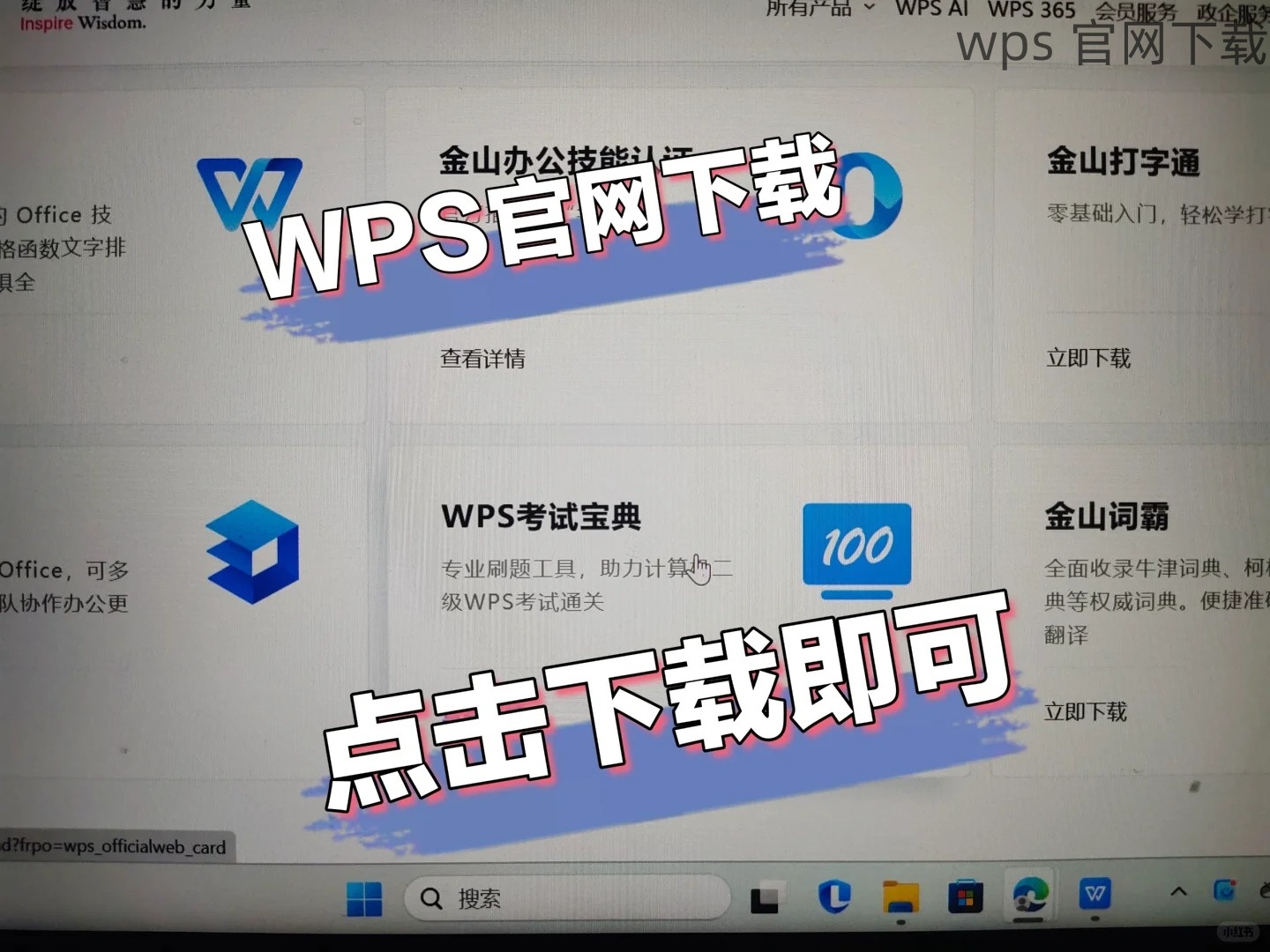在使用 WPS 办公软件进行文档编辑时,常会遇到一个问题:文档下载后位置不明确,导致无法快速找到所需文件。无论你是在使用 WPS 中文版 还是其他版本,了解文档的存储位置都是高效办公的基础。本文将指导你如何在下载的 WPS 文档中找到文件位置,并确保能够顺利使用这些文件。针对常见问题提供解决方案,让你更轻松地使用 WPS 软件。
WPS 文件下载后在哪找到?
如何设置 WPS 文件的默认下载路径?
不能打开下载的 WPS 文件怎么办?
WPS 文件下载后在哪找到?
在大多数情况下,文件下载后会存储在默认的下载文件夹。这通常是文件管理器中的“下载”文件夹。你可以通过以下方式找到它:
打开电脑上的文件管理器,这通常可以通过任务栏的文件夹图标找到。
在左侧的导航栏中,找到并点击“下载”选项。这是默认的文件下载位置。
在下载文件夹中,找到文件名中包含 WPS 的文档,文件后缀通常是 .wps、.doc 或 .xlsx,具体取决于你下载的文档类型。
如果找不到文件,使用文件搜索功能也是一种有效的方法。你可以按照以下步骤进行搜索:
在文件管理器的右上角会有一个搜索框,输入“WPS”来查找该文件,确保使用与实际下载文件名相关的关键字。
等待系统完成搜索,搜索结果将显示所有包含“WPS”的文件。
单击你找到的文件,以查看其所在的具体位置。
WPS 软件也提供了最近使用的文件列表,可以直接在软件中找到最近下载的文件。具体操作如下:
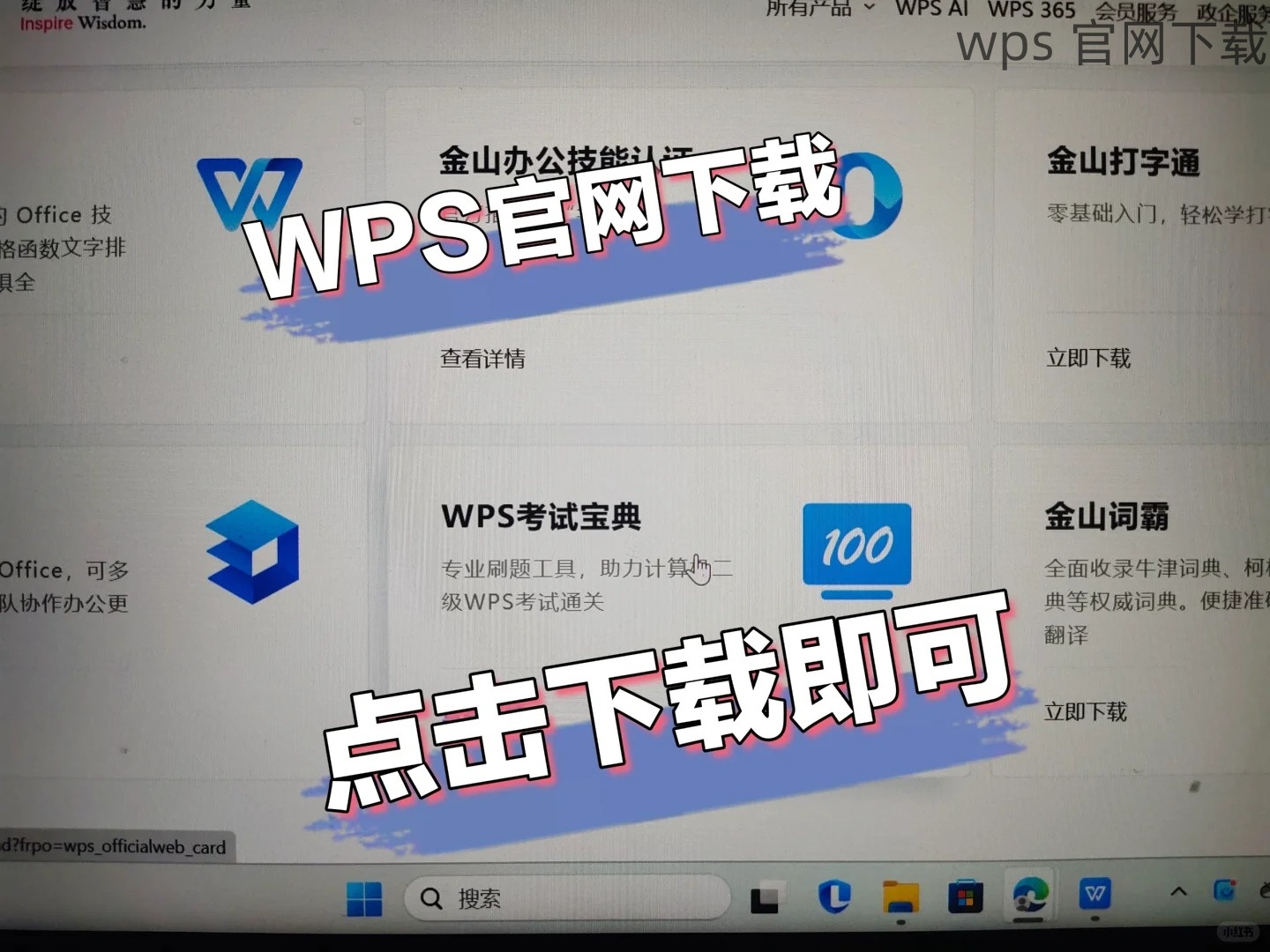
打开 WPS 办公软件,进入主界面。
在左侧导航栏中找到“最近”或“最近打开的文件”选项,点击进入。
在最近使用的文件列表中,查找下载的文档,双击即可打开。
如何设置 WPS 文件的默认下载路径?
调整 WPS 的下载路径可以帮助你更方便地管理文件。你需要按以下步骤进入设置:
打开 WPS 软件,找到右上角的“选项”或“设置”按钮,通常是个齿轮图标。
点击该图标进入设置菜单,找到“文件”或“保存”选项。
在文件保存设置中,可以看到选项用于更改默认下载路径。
选择一个适合自己需求的文件夹作为新的下载路径:
在弹出的窗口中,你可以选择已有的文件夹,或者点击“新建”来创建一个新的文件夹。
确保所选文件夹易于访问,可以考虑设置在桌面或其他常用位置。
保存设置后,之后下载的文件都将保存到你选择的新路径中。
确保新设置已经生效,以避免文件无法移动的问题:
重新下载一个 WPS 文档。
进入你设置的文件夹,检查文件是否成功保存到该位置。
可以使用搜索功能确认新路径下的文件是否能正常被找到。
不能打开下载的 WPS 文件怎么办?
如果下载的文件无法打开,首先要确认文件是否完整。以下是检查方法:
在下载完成时,有时会出现网络不稳定,导致文件不完整。在文件管理器中右击文件,选择“属性”查看文件大小。
如果文件大小异常(如 0 字节),你可能需要重新下载该文件。
删除已下载的损坏文件,从受信任的来源重新进行下载。
确保你使用的 WPS 软件为最新版本,以避免兼容性问题:
访问 WPS 的官方网站,查找最新版下载信息。
如果有可用的更新,请下载并安装。更新可以解决许多打开文件的问题。
更新安装完成后,重新尝试打开下载的文件。
如果 WPS 仍旧无法打开文件,可以尝试使用其他工具:
将文件恢复到 Word 或 Excel 等格式后再用其它软件打开。
可以尝试将文件上传到云端,使用在线工具进行打开。
对于特定格式的文件,找专用的软件打开也可能是一个解决方案。
在使用 WPS 办公软件时,了解文档的存储位置至关重要。通过查看默认下载文件夹、设置新的下载路径以及解决打开文件的问题,你可以更高效地管理下载的 WPS 文档。不论是 WPS 中文下载 还是 WPS 下载,都需要掌握方法确保工作顺利。适当的文件管理不仅节省时间,还能提升整体工作效率,使文档利用更加便捷和顺畅。